Vous venez de créer le logo parfait. Puis vous le déposez dans InDesign pour vous rendre compte qu’il a un fond blanc. Vous pensiez l’avoir enregistré dans le bon format, alors qu’avez-vous fait de mal ? Je vais vous expliquer comment créer une image dans Adobe Illustrator avec un fond transparent.
Etape 1
Allez dans la configuration du document sous le menu « Fichier ». Vous pourrez maintenant voir toutes les propriétés du document.

Etape 2
Vérifiez que « Transparency » est sélectionné comme arrière-plan et non « Artboard ». Artboard vous donnera un fond blanc.

Étape 3
Sélectionnez les préférences de transparence que vous préférez. Je m’en tiens généralement aux options par défaut sur ce point.
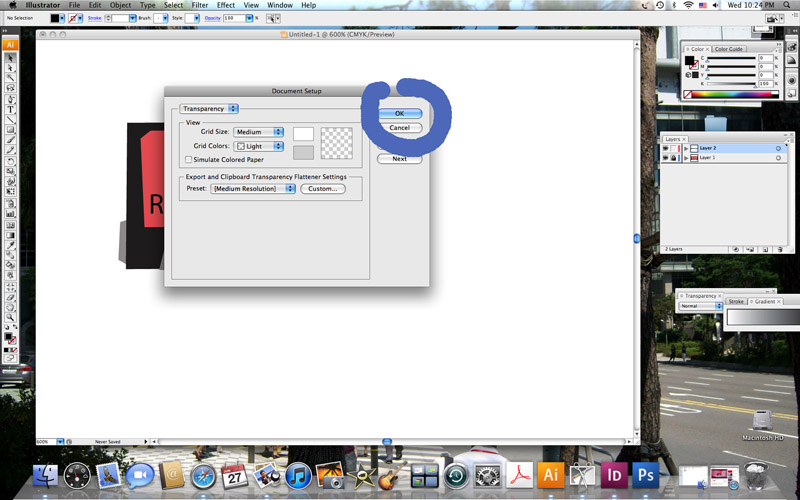
Étape 4
Choisissez Exporter dans le menu « Fichier ».

Étape 5
Enregistrer le fichier au format PNG.

Étape 6
Sélectionner vos options PNG. Vous pouvez également utiliser les options par défaut.

Étape 7
Vous avez maintenant une image finie avec un fond transparent.

Vous avez maintenant créé un fond transparent pour votre image à l’aide d’Adobe Illustrator ! Elle est enregistrée dans le bon format de fichier en utilisant les bons paramètres ! Testez votre image dans votre prochain grand concept InDesign !
.